Innehållsförteckning
Det är lätt att formatera en disk; Därför klagar många över att de har formaterat sin enhet oavsiktligt. Om du har en liknande upplevelse, följ lösningarna nedan för att återställa den formaterade hårddisken.
Varför det är möjligt att återställa formaterad hårddisk
De flesta av oss har denna dåliga erfarenhet. Du upptäckte att det fortfarande finns en del värdefull data på hårddisken efter formatering. I samma ögonblick som du inser att du har förlorat all data kan paniken uppstå. Oroa dig inte. Du kan hämta filer efter att du har formaterat hårddisken.
Faktiskt, när du formaterar en hårddisk, raderar operativsystemet filkatalogen med all data på disken. I det här fallet kan du inte hitta deras data. Men formateringen raderar inte själva data på disken. Det vill säga, det är möjligt att återställa formaterade data . Om du av misstag formaterar en hårddisk, få inte panik! Du kan få tillbaka förlorade filer genom att följa de två lösningarna.
- Viktigt
- Om data du försöker återställa redan har skrivits över kan du inte återställa den.
Del 1. Hur man återställer filer från formaterad hårddisk gratis
Denna lösning kan enkelt få tillbaka formaterad data och behöver inga tekniska kunskaper. Allt du behöver är EaseUS Data Recovery Wizard, som är kraftfull gratis programvara för dataåterställning . I tre steg kan den återställa filer från en formaterad hårddisk , USB-enhet, SD-kort eller minne.
Den är kompatibel med alla Windows-versioner, inklusive Windows 10, 8, 7, Vista och XP. Om du vill lära dig mer om denna programvara för återställning av hårddiskar kan du gå till de 10 bästa formaterade hårddiskprogramvara för dataåterställning .
Så här återställer du formaterad hårddisk gratis:
En steg-för-steg-guide för att återställa filer från formaterad hårddisk:
Obs: För att garantera en hög chans för dataåterställning, installera EaseUS programvara för dataåterställning på en annan disk istället för den formaterade disken.
Steg 1. Starta EaseUS Data Recovery Wizard. Välj hårddiskpartitionen som du har formaterat av misstag och klicka på "Sök efter förlorad data".

Steg 2. Denna formaterade hårddiskåterställningsprogramvara börjar skanna efter alla förlorade data och filer. Efter skanningen kan du klicka på "Filter" för att filtrera en specifik filtyp för att snabbt hitta filer du behöver. Eller sök efter filens namn i sökrutan för att välja data som du vill återställa.

Steg 3. Förhandsgranska de skannade filerna. Välj sedan de som du vill återställa och klicka på "Återställ". Välj en ny plats eller molnenhet för att lagra filerna och klicka på "OK".

Om du är en Mac-användare kan du även återställa en formaterad hårddisk på en Mac med EaseUS.
Del 2. Topp 10 programvara för formaterad hårddiskdataåterställning
Om du glömmer att göra en säkerhetskopia av dina filer innan du formaterar hårddisken är den enda chansen att återställa filer att använda programvara för dataåterställning. Det finns många verktyg för dataåterställning som kan gräva djupt i arkitekturen i ditt förlorade universum och hämta dessa heliga kunskapsrullar. Här har jag listat 10 av de bästa gratisprogramvaran för Windows 10-dataåterställning.
- EaseUS Data Recovery Wizard
- Recuva
- Skivborr
- OnTrack EasyRecovery
- R-Studio
- TestDisk
- Puran Data Recovery
- Glary Återställ
- Wise Data Recovery
- Återställ mina filer
Topp 1. EaseUS Data Recovery Wizard (Windows och Mac)
EaseUS dataåterställningsprogramvara kan helt återställa förlorade filer, foton, dokument och videor efter radering, formatering, partitionsförlust, OS-krasch, virusattack och andra scenarier för dataförlust. Det är ditt oöverträffade val för snabb men fullständig filåterställning.

Proffs
- Stöder alla filsystem, inklusive FAT, exFAT, NTFS, NTFS5, ext2/ext3, HFS+ och ReFS.
- Återställer förlorade eller raderade filer, foton, ljud, musik och e-post från formaterade hårddiskar effektivt.
- Återställ filer från papperskorgen , hårddisken, minneskort, flash-enhet, digitalkamera, videokameror, etc.
- Reparera skadade JPEG/JPG-foton och skadade MP4/MOV-kameravideor.
Nackdelar
- Återställ 2 GB gratis
Topp 2. Recuva (Windows)
Recuva kan snabbt återställa raderade, formaterade eller förlorade data. Det kan hämta förlorade eller raderade foton, videor, ljud, dokument, etc., från hårddisk, USB eller andra lagringsmedia.

Proffs
- Snabb att ladda ner och installera. Den bärbara versionen körs från en flashenhet.
- Lätt att använda. Perfekt för alla, den kommer med både enkla och avancerade alternativ.
- Deep scan-funktionen kan hitta fler filer, även om det tar lite längre tid.
Nackdelar
- Ingen teknisk support för gratisversionen
Topp 3. Disk Drill (Windows och Mac)
Disk Drill kan återställa filerna på Windows och Mac. Det ger dig förbättrad kvalitet och kommer att återställa arkiverade, dolda och komprimerade eller krypterade filer.

Proffs
- Funktionen för djupavsökning är tillgänglig efter att en enkel skanning är över.
- Den stöder alla filsystem, inklusive FAT, NTFS, HFS+ och EXT4.
- Den kan återställa alla oskadade lagringsenheter.
Nackdelar
- Återställer endast 500 MB data gratis.
Topp 4. OnTrack EasyRecovery (Windows & Mac)
Utvecklad av världens ledande leverantör av dataåterställning, är Ontrack EasyRecovery enkel att använda och kraftfull nog att hantera nästan alla typer av delad dataförlustsituation.
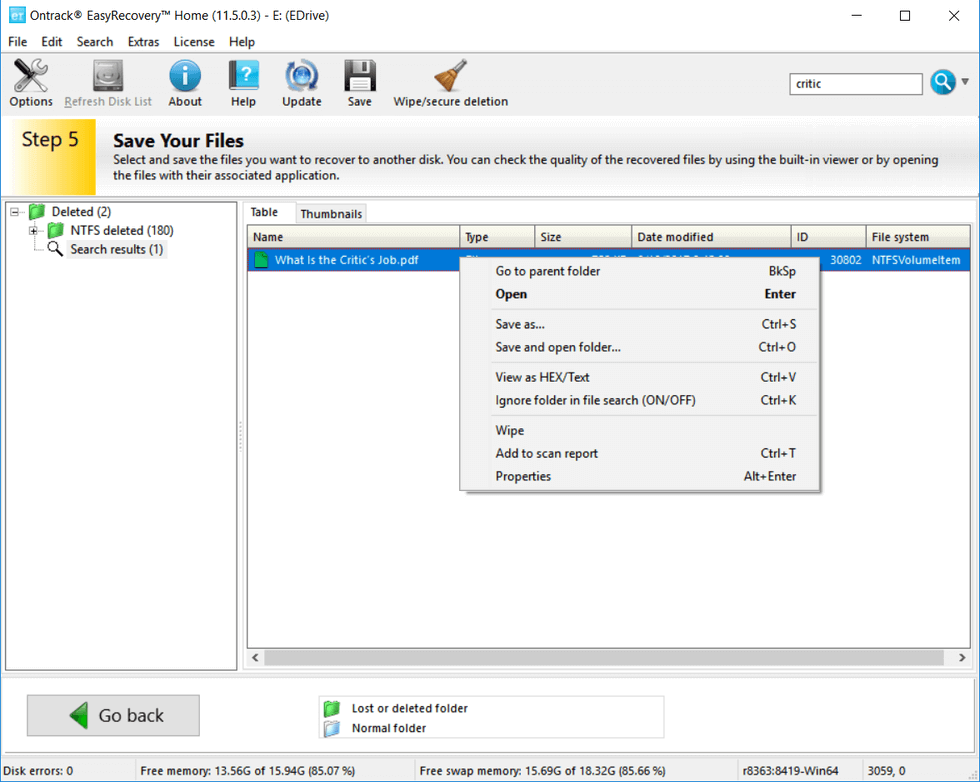
Proffs
- Kraftfullt gränssnitt
- Brett utbud av funktioner
- Enkel filsortering
Nackdelar
- Återställ 1 GB data gratis
- Måste ange personlig information för att ladda ner programvaran
Topp 5. R-Studio (Windows/Mac/Linux)
R-Studio är den mest omfattande dataåterställningslösningen för återställningsfiler från NTFS, NTFS5, ReFS, FAT12/16/32, exFAT, HFS/HFS+ och AFP. Förutom kompatibilitet med alla 32-bitars Windows, stöder R-Studio 64-bitars Windows och använder allt fysiskt minne som i hög grad ökar skanningsprestandan, särskilt på hårddiskar med hög kapacitet.

Proffs
- Möjliggör dataåterställning från olika dataförlustsituationer
- Stöder exklusivt dataåterställning från nätverksenheter.
- Tillåter att skapa bildfiler och återställa filer från bildfiler
Nackdelar
- Kan inte återställa filer som är större än 256KB gratis.
- Gammaldags och relativt komplext gränssnitt
Topp 6. TestDisk Data Recovery (Windows/Mac/Linux)
TestDisk är ett gratis filåterställningsprogram med öppen källkod som fungerar fantastiskt bra på nästan alla operativsystem. Det kan återställa raderade/förlorade partitioner, göra kraschade diskar startbara igen och mycket mer.
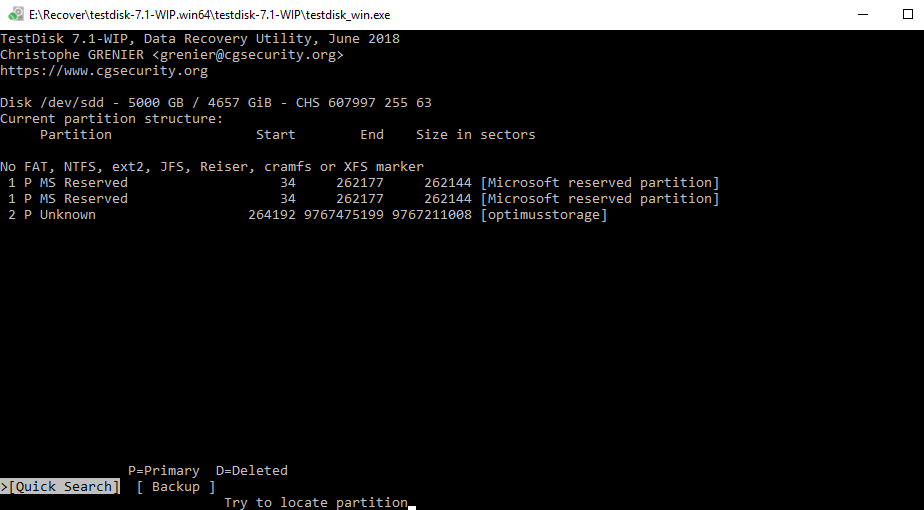
Proffs
- Gratis, öppen källkod och säker.
- Kan fixa partitionstabeller och återställa raderade partitioner.
- Räddar data från problematiska partitioner orsakade av felaktig programvara, vissa typer av virus eller mänskliga fel.
Nackdelar
- Obekvämt för vanliga användare
Topp 7. Puran Data Recovery (Windows)
Puran Data Recovery är ett annat kraftfullt men ändå gratis verktyg för dataåterställning. Puran File Recovery fungerar utmärkt för att rädda data från din hårddisk, USB-minne och SD-kort.

Proffs
- Den har Deep Scan och Full Scan alternativ för mer kraftfull sökning.
- Kan förhandsgranska filer när de är markerade.
- Dra och släpp alternativet är tillgängligt.
- Helt gratis
Nackdelar
- Det går inte att förhandsgranska resultatet
- Gränssnittet är inte intuitivt för användarna.
Topp 8. Glary Undelete (Windows)
Glary Undelete , Recuvas systerprogram, är ett extremt kraftfullt partitionsåterställningsverktyg utvecklat för att återställa komprimerade, fragmenterade och krypterade filer på NTFS. Den utför en automatisk resultatsortering enligt namn, storlek och skapelsedatum för varje fil.
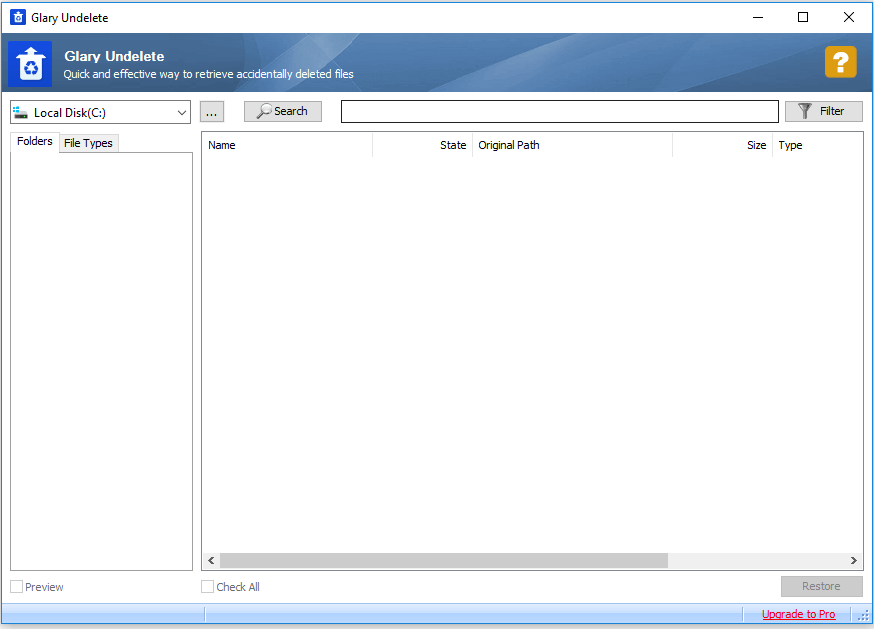
Proffs
Stöder flera filsystem som NTFS + EFS, FAT och NTFS.
- Perfekt för att återställa föremål från papperskorgen eller en extern lagringsenhet.
- Förhandsgranskningsfunktionen hjälper dig att hitta filer du vill hämta.
Nackdelar
- Den har ett gammaldags gränssnitt.
- Många skräpfiler hittas och listas, vilket kan kännas lite överväldigande.
Topp 9. Wise Data Recovery (Windows)
Wise Data Recovery återställer raderade foton, dokument, videor, e-postmeddelanden etc., enkelt och snabbt. Med denna gratis programvara för dataåterställning kan du återställa formaterade hårddiskdata med enkla steg.
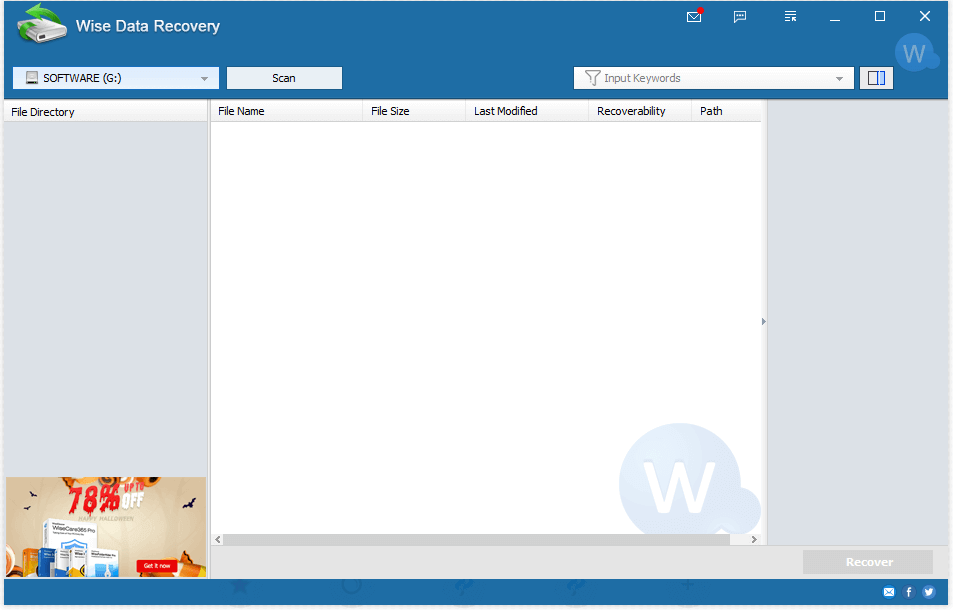
Proffs
- Lätt och platsbesparande
- Snabb skanningshastighet
Nackdelar
- Den kostnadsfria versionen stöder inte djupsökning och RAW-återställning.
Topp 10. Återställ mina filer (Windows)
Recover My Files återställer filer som du av misstag tagit bort från din dator, papperskorgen, flash-enhet, digitalkamera, minneskort, etc. Du kommer att se två flikar när programmet startas: "Återställ filer" och "Återställ enhet". För att få tillbaka dina raderade objekt, stanna kvar på fliken "Återställ filer", markera hårddisken och börja söka.

Proffs
- Snabb, enkel och intuitiv att använda.
- Förhandsgranskning av filer är tillgänglig för vissa typer av filer.
Nackdelar
- Gammaldags mjukvarugränssnitt
- Du kan inte spara filer med gratisversionen.
Slutsats
Du kan återställa filer från en formaterad hårddisk gratis med hjälp av dessa användbara verktyg för dataåterställning. Du kan välja den bästa mjukvaran för filåterställning enligt dina behov.
Vanliga frågor om programvara för återställning av formaterad hårddisk
Kan du ångra ett format? Hur återställer man data från en formaterad hårddisk? Du kan få alla dina svar här.
Hur kan jag återställa filer från en formaterad hårddisk gratis?
Steg 1. Välj partitionen.
Steg 2. Välj önskade filer.
Steg 3. Återställ filer till en säker plats.
Kan jag ångra ett format?
Tyvärr kan du inte. Om du vill avbryta formateringen är svaret nej. Du kan göra det enkelt att återställa alla förlorade data och flytta tillbaka dem till den formaterade enheten igen. Detta är vad folk kallar att ångra ett format.
Kan du återställa filer efter ett snabbt format?
I allmänhet, efter formateringen, är dina filer inte permanent borta från din enhet, så det finns fortfarande en chans att återställa förlorad data efter snabbformatering så länge du inte har skrivit över originaldata. För att återställa förlorad data efter snabbformatering behöver du en professionell formatåterställningsprogramvara som hjälper dig.
Kan en torkad hårddisk återställas?
Det beror på hur du torkar disken. Om du bara raderade filer från den eller formaterade hårddisken kan den enkelt återställas. Om du har använt specialverktyg för att skriva 0 till disken kommer all data att förstöras. För att förhindra att raderade filer skrivs över av nya filer, bör du sluta använda hårddisken.
Was This Page Helpful?
Relaterade Artiklar
-
5 Gratis Excel Password Remover Online för att avskydda Excel-arbetsbok
![author icon]() /2024/09/10
/2024/09/10 -
Återställ mapp och data för borttagna nedladdningar i Windows 10/8/7
![author icon]() /2024/09/10
/2024/09/10 -
Återställ osparade eller raderade PSD-filer (Photoshop) 2022
![author icon]() /2024/09/10
/2024/09/10 -
RAW till NTFS Converter Software Gratis nedladdning (endast för Windows. 100 % GRATIS)
![author icon]() /2024/09/11
/2024/09/11
